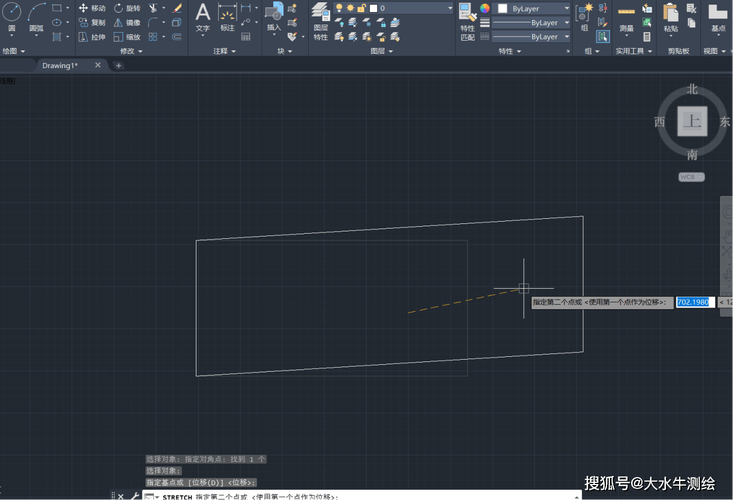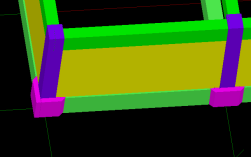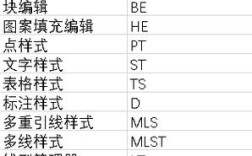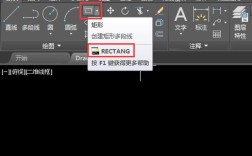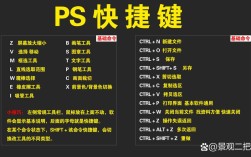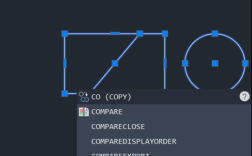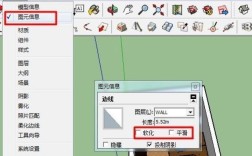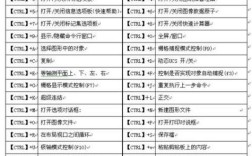在CAD软件中,PU命令是一个高效且实用的工具,其全称为“PURGE”,主要用于清理图形中未使用的命名对象,如图块、图层、文字样式、标注样式、线型、多线样式、打印样式等,通过执行PU命令,用户可以显著减小文件体积、提升软件运行速度,并避免因冗余对象导致的图形混乱问题,以下将详细介绍PU命令的功能、使用方法、参数设置、注意事项及应用场景。
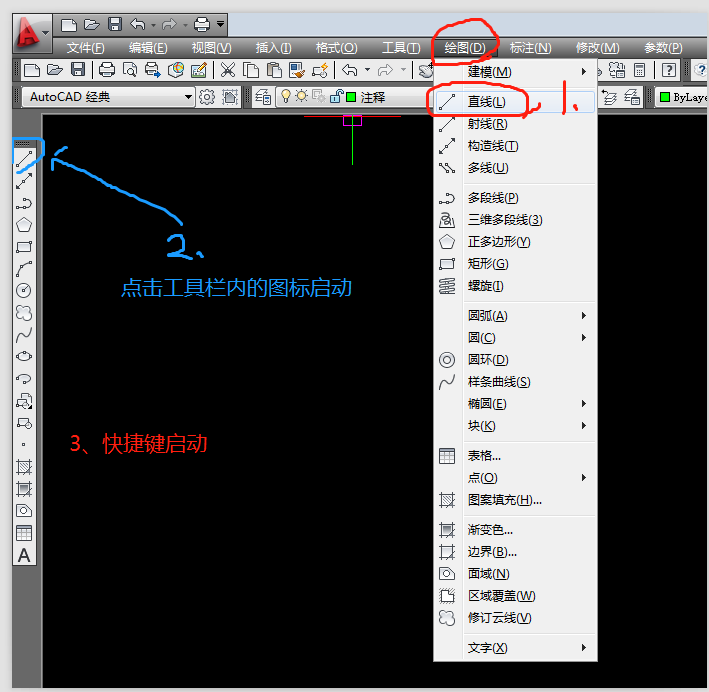
PU命令的核心功能
CAD图形在绘制过程中,经常会产生大量临时或冗余的命名对象,用户可能插入了一个图块后又将其删除,但图块的定义仍保留在图形中;或者创建了新的文字样式但未应用,这些未使用的对象会占用存储空间,甚至影响图形的编辑和打印效率,PU命令的核心作用就是识别并清理这些“无用”的对象,帮助用户优化图形文件,PU命令可以清理的对象类型包括:
- 图块(Block):未插入到图形中的图块定义。
- 图层(Layer):未被任何对象引用的图层(除“0”层和DEFPOINTS层外)。
- 文字样式(Text Style):未被文字对象使用的文字样式。
- 标注样式(Dimension Style):未被标注对象使用的标注样式。
- 线型(Linetype):未被任何对象使用的线型。
- 多线样式(Multiline Style):未被多线对象使用的多线样式。
- 打印样式(Plot Style):未被布局或视口使用的打印样式。
- 形(Shape)、多线(Multiline)、组(Group)等。
PU命令的执行方式与参数设置
在CAD中,执行PU命令主要有两种方式:通过命令行输入或通过“应用程序”菜单(经典模式下为“文件”菜单)打开,以下是详细操作步骤:
命令行执行
- 直接在命令行输入“PU”或“PURGE”,按回车键确认。
- 系统会弹出“清理”对话框,该对话框分为两个主要列表框:“图形中项目”和“要清理的项目”。
对话框参数说明
“清理”对话框是PU命令的核心操作界面,各参数功能如下:
| 参数区域 | 功能说明 |
|---|---|
| 图形中项目 | 显示当前图形中所有可清理的命名对象类别,如图块、图层等,点击类别前的“+”可展开查看具体对象名称。 |
| 要清理的项目 | 显示在“图形中项目”中选中的具体对象,用户可勾选需要清理的项目。 |
| 清理嵌套项目 | 勾选此项后,将清理包含在其他对象中的未使用对象(如图块中嵌套的未使用图块)。 |
| 确认要清理的每个项目 | 勾选此项后,每次清理单个项目时会弹出确认对话框,避免误删。 |
| 查看不能清理的项目 | 点击后,列表框中将显示无法清理的对象(如正在使用的对象或系统默认对象)。 |
清理选项操作
- 清理所有项目:直接点击“清理”按钮,系统会自动清理所有未使用的命名对象(无需逐个确认)。
- 清理特定项目:在“图形中项目”中选择需要清理的类别,再在“要清理的项目”中勾选具体对象,点击“清理”。
- 清理嵌套对象:若需清理复杂的嵌套结构(如图块内的图层),需勾选“清理嵌套项目”。
PU命令的使用技巧与注意事项
使用技巧
- 批量清理前的备份:执行PU命令前建议保存文件副本,以防误删重要对象。
- 分阶段清理:对于大型图形,可分多次清理不同类别的对象(如先清理图块,再清理图层),避免一次性操作导致文件异常。
- 配合AUDIT命令:清理前可使用“AUDIT”命令检查图形错误,确保图形完整性。
- 清理外部参照:若图形包含外部参照(XREF),需先卸载或绑定参照后再清理,否则可能无法清理相关对象。
注意事项
- 保护系统默认对象:“0”图层、DEFPOINTS层、STANDARD文字样式等系统默认对象不可清理,强行清理可能导致图形异常。
- 依赖对象的影响:某些对象可能间接依赖其他对象(如标注样式关联的标注),需确认清理后不影响图形显示。
- 清理后的验证:清理完成后建议通过“图层管理器”或“块定义”对话框检查是否仍有冗余对象残留。
PU命令的应用场景
- 减小文件体积:对于包含大量未使用对象的复杂图形(如机械装配图、建筑平面图),清理后可显著降低文件大小,便于传输和存储。
- 提升运行效率:冗余对象会占用内存,清理后可加快CAD的打开、保存和重生成速度。
- 规范图形管理:清理无用的图层、样式等,使图形结构更清晰,便于团队协作和后期编辑。
- 解决打印问题:某些打印异常可能与未使用的打印样式有关,通过PU命令清理可排除此类故障。
相关问答FAQs
Q1:为什么执行PU命令后,某些对象无法清理?
A1:无法清理的对象通常有两种情况:一是对象正在被使用(如图层上有对象、图块已插入图形中),需先删除相关对象再清理;二是系统默认对象(如“0”层),这些对象受CAD保护,无法通过PU命令删除,建议在“清理”对话框中勾选“查看不能清理的项目”,查看具体原因。
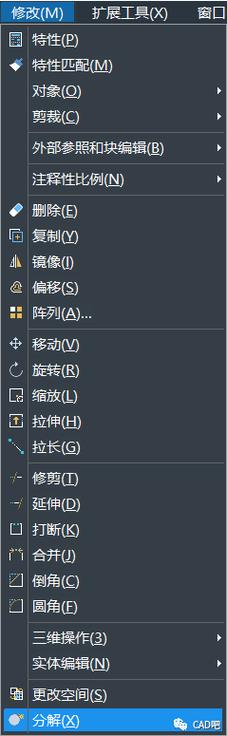
Q2:清理图形后如何恢复误删的对象?
A2:PU命令清理的对象无法通过“撤销(U)”命令恢复,因此清理前务必保存文件副本,若未备份,可尝试通过“备份文件(.bak)”恢复:将文件扩展名“.bak”改为“.dwg”,在CAD中打开即可,若备份文件不存在,可能需要重新绘制误删的对象。